(步驟二)設定DIR-600L
1. 硬體接線方式:先以電腦單機接網路線到DIR-600LLAN1~4任何一個位置 (黃色網路孔不插線)
,點開瀏覽器於網址列輸入設備指定IP位址192.168.0.1

2. 登入DIR-600L設定畫面,用戶名稱:admin 密碼:預設不用輸入,或打先前自行設定的密碼
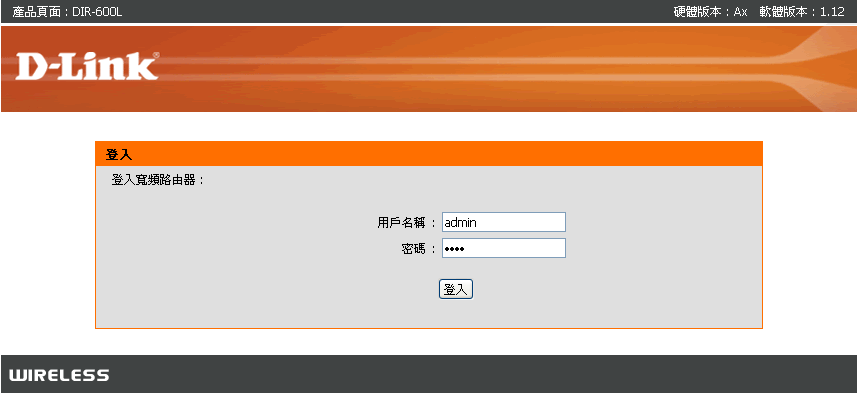
3. 選擇手動設定模式(進階)
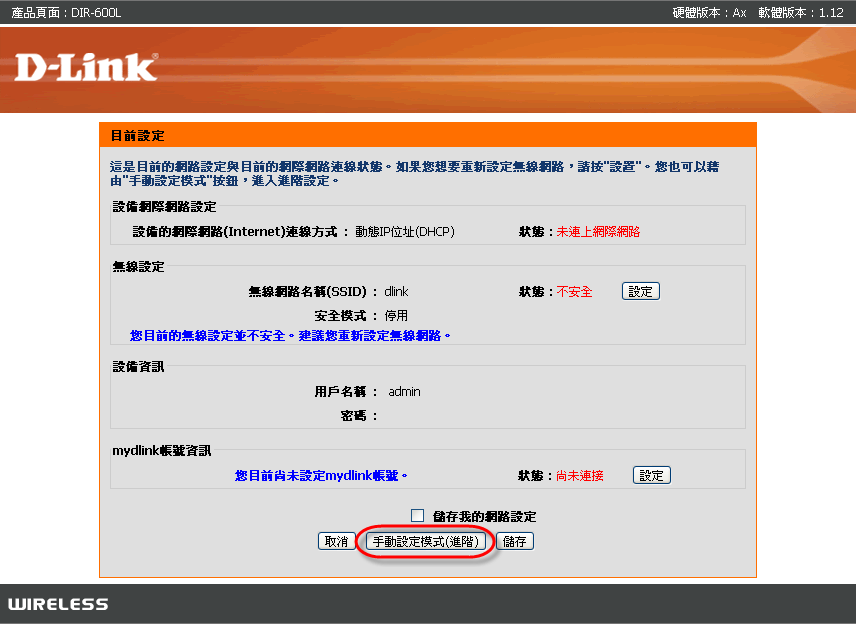
4.點選安裝 >區域網路設定 >路由器IP位址:改192.168.0.2 (方便日後進來設定畫面管理) >取消勾選DNS中繼 >儲存設定
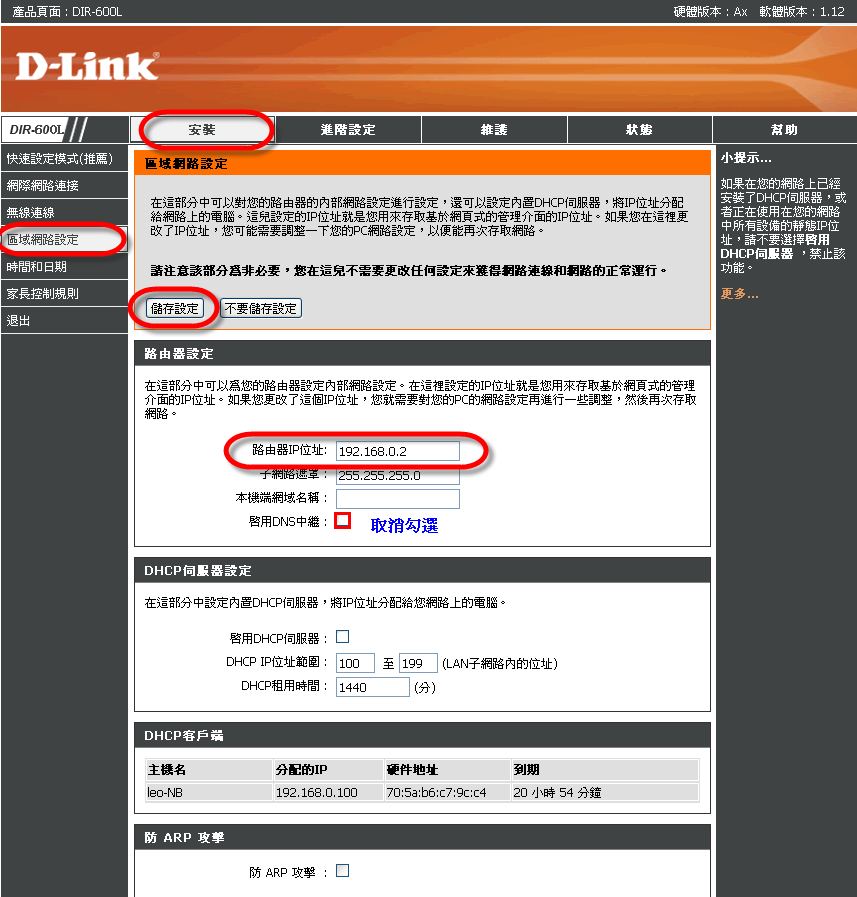
5.點選立即重新啟動

6. 點開瀏覽器於網址列輸入設備剛更改後的指定IP位址192.168.0.2

7. 登入DIR-600L設定畫面,用戶名稱:admin 密碼:預設不用輸入,或打先前自行設定的密碼
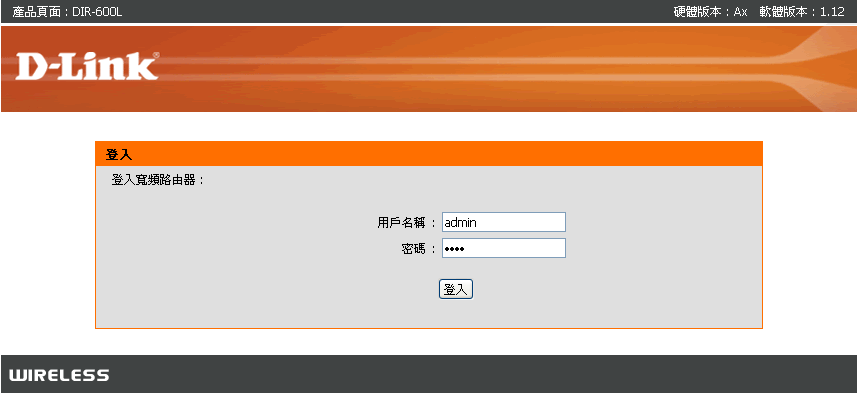
8. 點選 安裝 >無線連線 >手動無線網際網路設定

9.取消WI-FI保護設定
a. 將無線模式選為:WDS+AP 模式 ( 當您選擇此模式DIR-600L可以使用無線功能,
無IP分享功能,將由DIR-619L分配192.168.0.100~199之間的IP )
b. 無線網路名稱(SSID):設定跟DIR-619L一樣的無線名稱
c. 無線頻道設定為:6 (設為與DIR-619L一樣的頻道)
d. 無線安全模式為:啟用WPA / WPA2無線安全(增強)
e. 密碼類型為:自動(TKIP / AES)
f. 網路金鑰為:設定跟DIR-619L一樣的密碼
g. 橋接設置:輸入DIR-619 LMAC位址
h. 橋接器安全:WPA2-PSK( AES ) ,設為與DIR-619L一樣的橋接器安全模式
i. 網路金鑰:12345678,設為與DIR-619L一樣的橋接器安全密碼
j. 最後點選”儲存設定”
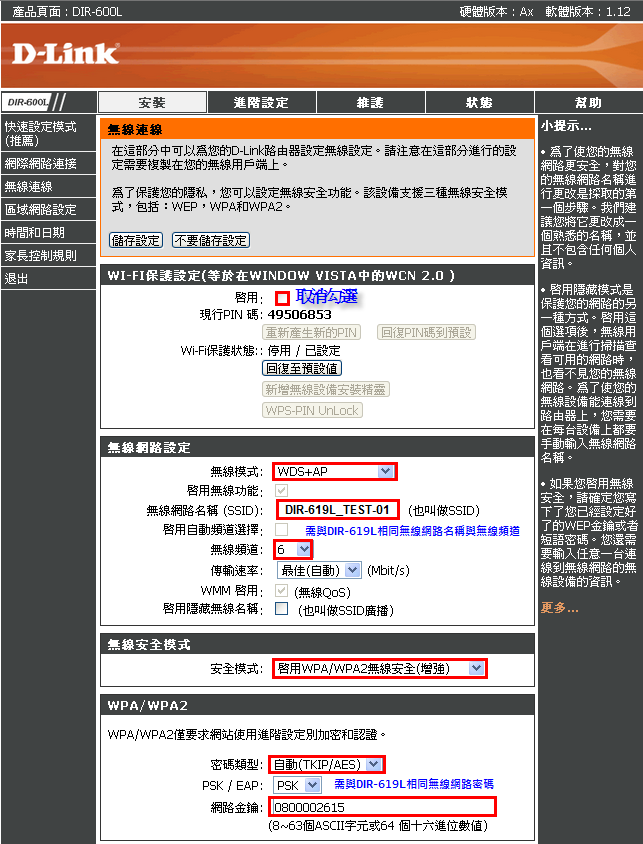
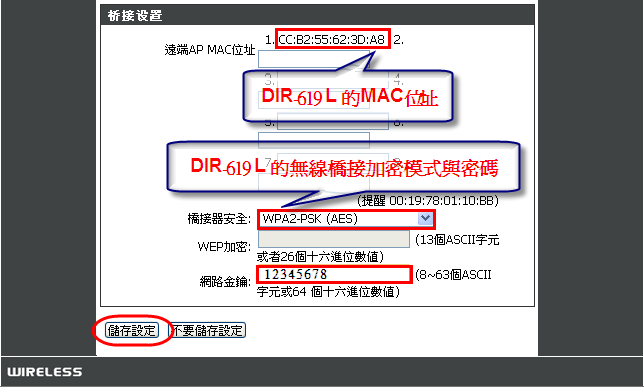
10. 點選 稍後重新啟動
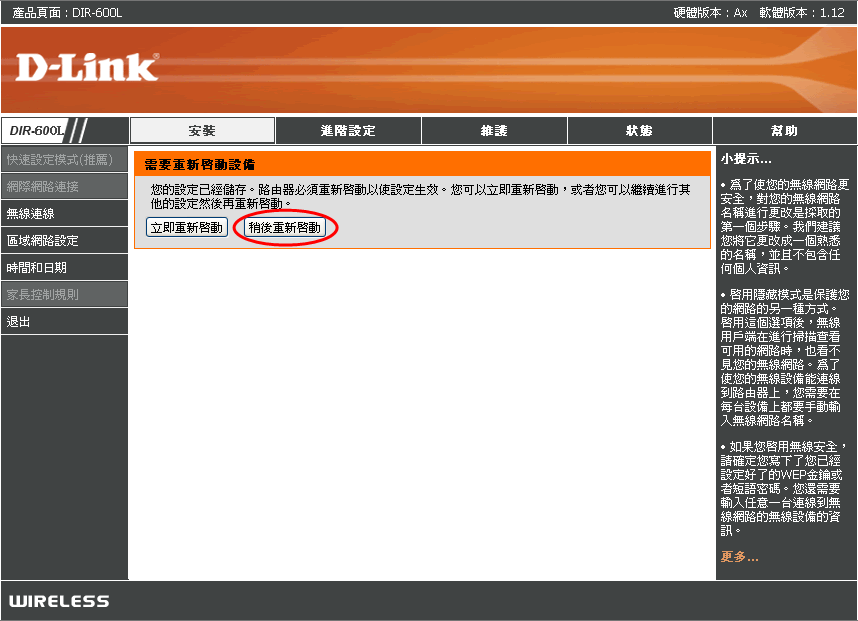
11. 點選 >區域網路設定 >ISP通訊閘位址:192.168.0.1 >主要DNS位址:168.95.1.1 >次要DNS位址:8.8.8.8 >儲存設定
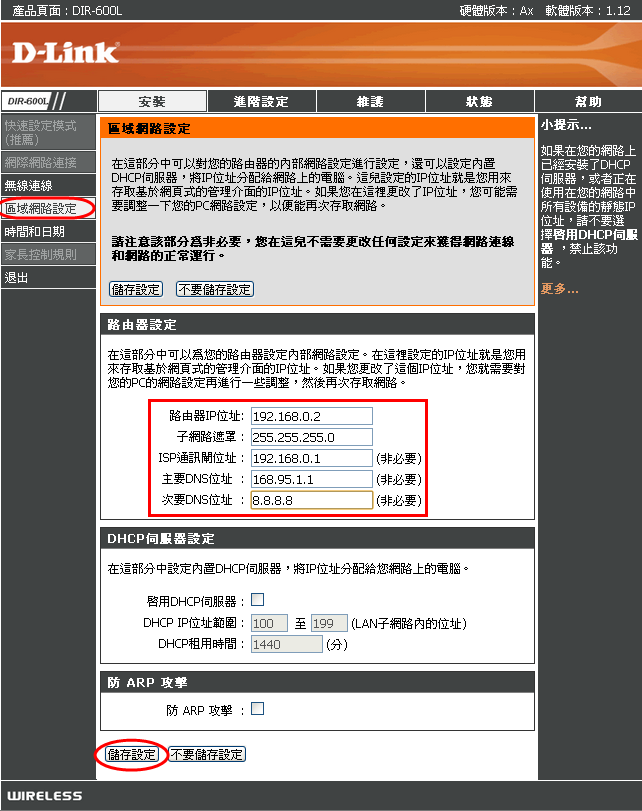
12. 點選 立即重新啟動

13. 區域連線 >按滑鼠右鍵 >停用
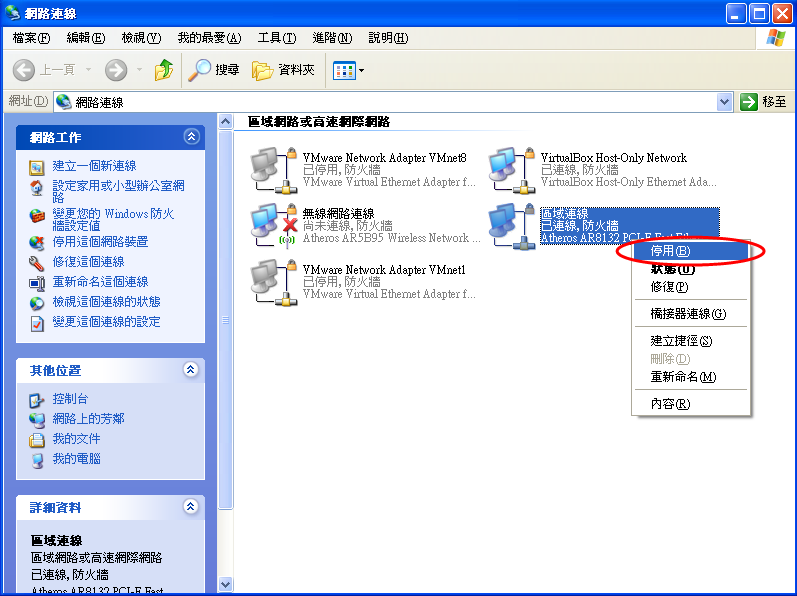
14. 區域連線 >按滑鼠右鍵 >啟用

步驟三
驗證
1. 最簡單的驗證方式為電腦接一條網路線至DIR-600LLAN1~4任何一個埠上,確認是否可以連接上網
2. ping 192.168.0.1 與192.168.0.2 確認是否WDS有設定成功,有回應表示己無線連線已成功
a. 點選執行
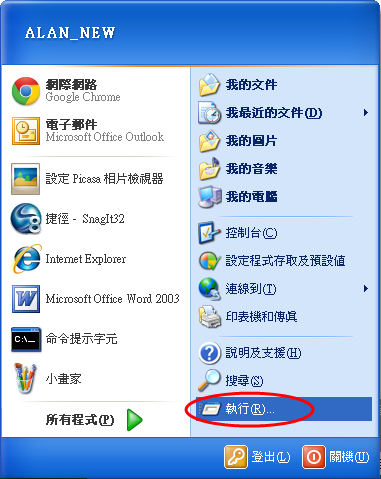
b. 空格內輸入CMD
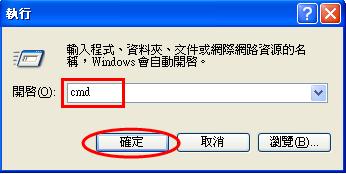
c. 輸入ping 192.168.0.1 與192.168.0.2 確認是否WDS有設定成功,有回應表示己無線連線已成功
注:若不成功則請再參考上面設定方式再確認一次
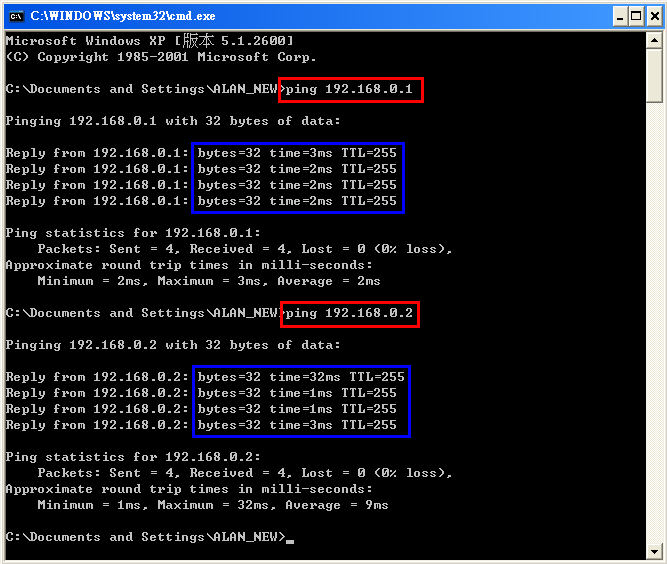
*電腦端無線上網,請參考: Windows、Mac、iOS 作業系統使用內建無線網路連線方式說明
*其他連線障礙排除,請參考: D-Link 連線上網常見問題集 new*